So beheben Sie den XML -Parsing -Fehler in Microsoft Word
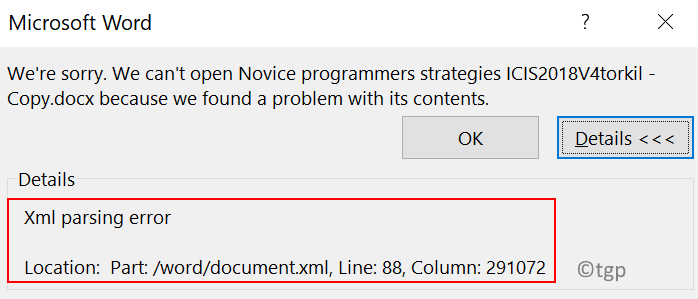
- 3062
- 35
- Henry Liebold
Einer von den von Microsoft Word -Benutzern aufgetretenen Fehler ist der XML -Parsenfehler, wenn sie versuchen, ein Word -Dokument zu öffnen. Dieser Fehler wird nach einem Upgrade der Büroversion oder wenn das Dokument exportiert wird.
Die Fehlermeldung sagt das „Wir können uns nicht öffnen Dateinamen.docx Weil wir ein Problem mit seinem Inhalt gefunden haben. “. Wenn Sie die Details des Fehlers überprüfen, heißt es XML -Parsenfehler und gibt das Position des Fehlers (Teil, Zeile und Spalte) Angeben, wo wir im Dokument nach dem Auflösen des Fehlers suchen können. Im Allgemeinen wird dieser Fehler durch Codierungsfehler in der XML -Datei (das Teil des Dokuments) verursacht, das das Wort nicht interpretieren kann. Hier werden wir die Methode zur Lösung dieses Fehlers unter Verwendung von Notepad ++ und Winrar/Winzip diskutieren.
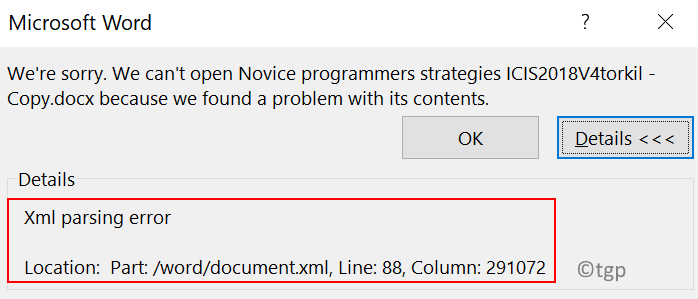
Fix mit Notepad ++ und Winrar oder Winzip
Der .docx -Datei ist a .ZIP -Datei mit einer Anzahl von .XML -Dateien, sodass dieser Fehler einen Speicherort in einem der angibt .XML -Dateien.
1. Wählen Das Wort Dokument zeigt den Fehler und drücken Sie F2 So ändern Sie die Dateierweiterung.
2. Ändern Sie nun die Erweiterung von .docx an .Reißverschluss.
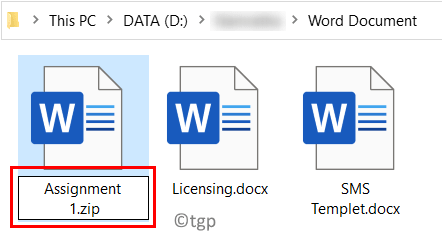
3. Klicke auf Ja Im Dialogfeld um eine Bestätigung der Erweiterungsänderung bitten.
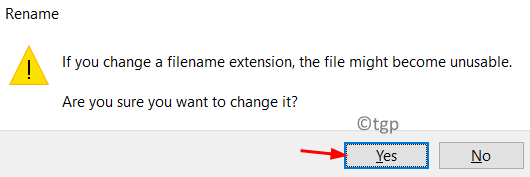
4. Wenn Erweiterungen nicht sichtbar sind, gehen Sie zum Sicht Tab In Dateimanager und überprüfen Sie das Kontrollkästchen neben Dateiname Erweiterungen.

5. Doppelklick auf der Datei konvertiert zu .Reißverschluss. Sie sehen eine Reihe von Dateien, die Teil des Wortdokuments sind.
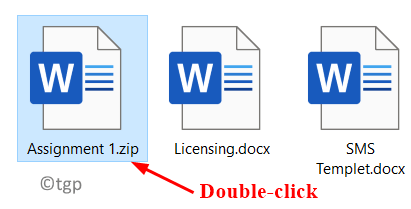
6. Identifizieren Sie vom Speicherort in der Fehlermeldung die Datei, die den Fehler verursacht. Extrakt Diese XML -Datei außerhalb des ZIP -Archivs.
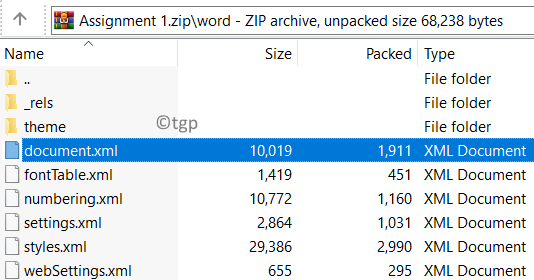
7. Jetzt werden wir bearbeiten Die Datei mit Notepad++. Klicken Sie auf diesen Link, um Notepad ++ herunterzuladen, wenn Sie ihn nicht auf Ihrem PC installieren lassen.
8. Rechtsklick Auf der extrahierten XML -Datei und auswählen Bearbeiten mit Notepad++.
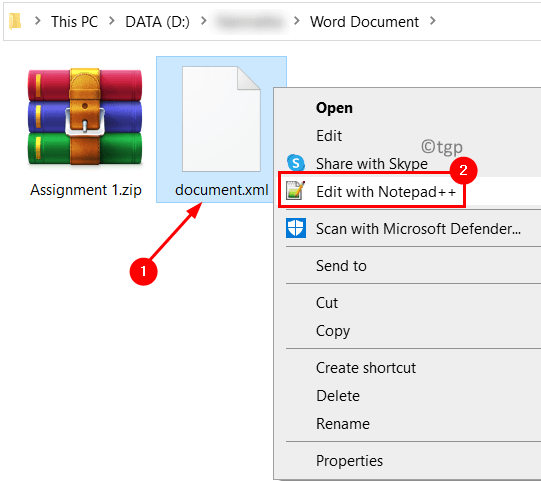
9. Um korrekte Zeilen und Spalten anzuzeigen, müssen Sie die installieren XML Tools Plugin.
10. Gehe zum Plugins Menü oben.
11. Wählen Plugins Admin Im Menü, das angezeigt wird.
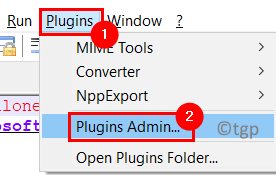
12. Im Plugins Admin, Gehe zum Verfügbar Tab.
13. Suche XML Tools Plugin in der Liste und wählen Es. Klick auf das Installieren Taste.
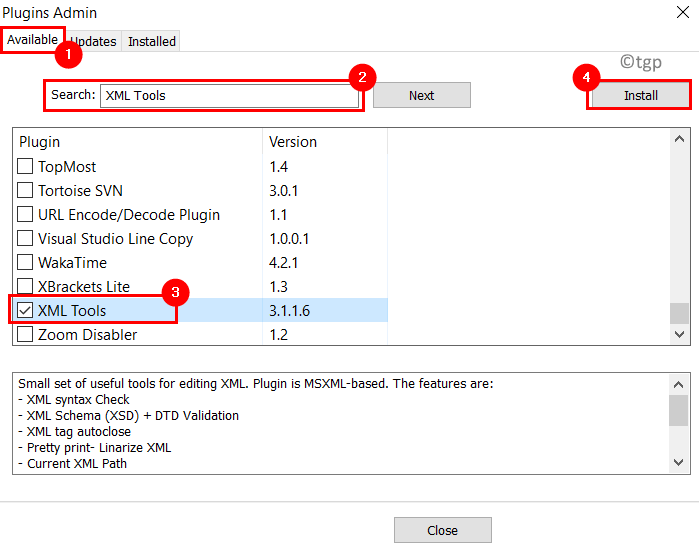
14. Klicken Sie im Bestätigungsfenster auf Ja zu beenden, damit die Installation stattfindet und dann Notepad neu starten++.
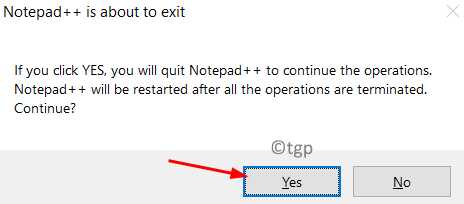
15. Sobald das Plugin installiert ist, gehen Sie zu Plugins -> XML -Tools.
16. Wählen Print So formatieren Sie die Datei.
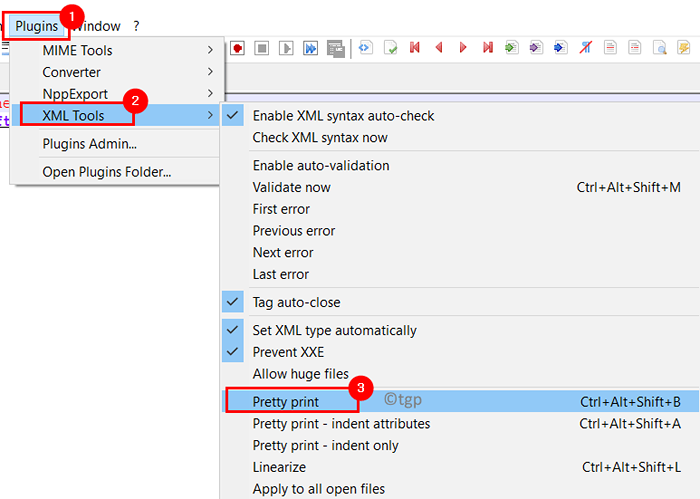
17. Gehen Sie in der formatierten Datei zur Standort im Fehler erwähnt. Dieser Fehler unterscheidet sich zwischen Dateien. Suchen Sie nach Inkonsistenzen wie Sonderzeichen, die nicht in einen Codeblock eingeschlossen und ungewöhnlich formatierte Links und Code. In solchen Fällen sehen Sie einen Ausrufezeichen neben der Linie.

18. Drücken Sie nach der Auflösung des Fehlers Strg + s um diese Datei zu speichern. Kopieren Sie es und fügen Sie es wieder in die .zIP Datei.
19. Jetzt umbenennen die Datei zu .docx oder .Dokument und versuchen Sie es erneut zu öffnen.
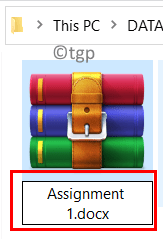
Wenn Sie in der Lage sind, das Wort Dokument ohne XML -Parsing -Probleme zu öffnen, bedeutet dies, dass der Fehler behoben wird.
Danke fürs Lesen.
Kommentieren Sie uns und lassen Sie uns wissen, ob diese Methode bei der Auflösung des XML -Parsing -Fehlers für Sie funktioniert hat.
- « So beheben Sie die beschädigten Archivdateien mit Winrar
- Fix DCFWinService High CPU -Verwendung unter Windows 11/10 »

